

Por Nathan E. Malpass, Última atualização: July 8, 2024
O WhatsApp permite arquivar conversas ou excluí-las, se desejar. A questão é: para onde vão os bate-papos arquivados? muita gente quer encontrar chats arquivados no WhatsApp mas não sei onde está localizado.
Na verdade, é muito fácil localizar as conversas arquivadas na sua conta do WhatsApp. Aqui, discutiremos como fazer isso de maneira rápida e fácil. Também ensinaremos como faça backup do seu WhatsApp no seu computador para fácil armazenamento e segurança.
Parte 1: Como encontrar bate-papos arquivados no WhatsApp usando seu smartphoneParte #2: Arquivando e desarquivando um tópico no WhatsApp Web e DesktopParte #3: Arquivando e desarquivando um tópico no KaiOSParte 4: Como fazer backup facilmente de seus bate-papos e dados do WhatsAppParte #5: Para Resumir Tudo
Antes de falarmos sobre como encontrar o seu WhatsAppbate-papos arquivados de, falaremos sobre como arquivar ou desarquivar esses bate-papos em sua conta. É importante observar o seguinte em termos de arquivamento ou desarquivamento de um bate-papo:
Aqui estão os passos sobre como arquivar suas conversas em sua conta do WhatsApp:
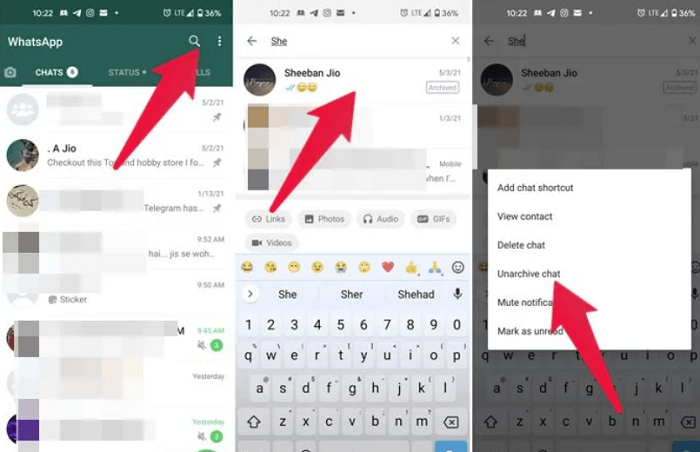
Aqui estão os passos que você deve seguir se quiser arquivar todas as conversas que tiver na plataforma do WhatsApp:
Veja como você pode visualizar os bate-papos ou conversas individuais e em grupo que você arquivou no WhatsApp.
A configuração padrão do WhatsApp é que as conversas arquivadas (individuais ou em grupo) não apareçam ou não reapareçam mesmo quando novas mensagens forem recebidas de seus contatos. Você também pode alterar essa configuração. Dessa forma, as mensagens reaparecerão e serão removidas de seus bate-papos arquivados quando um contato (ou grupo) enviar uma mensagem para você. A referida mensagem desarquivada reaparecerá na parte superior da sua lista de chats.
Para encontrar chats arquivados no WhatsApp, siga os passos abaixo:
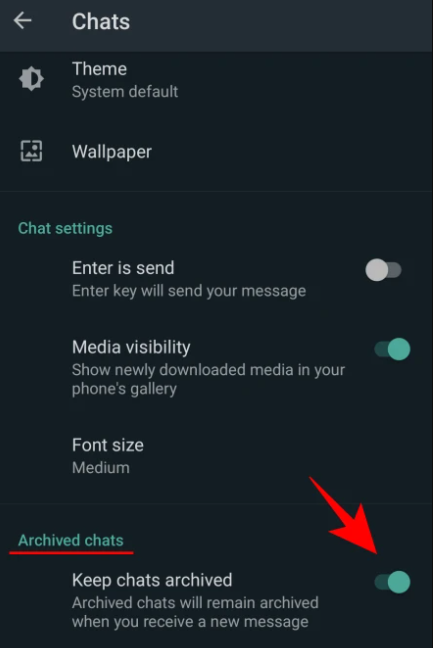
Ao arquivar uma conversa, é importante observar que ela não é excluída ou removida da sua conta do WhatsApp. O recurso de arquivamento do WhatsApp permite que você organize as conversas em sua conta de maneira adequada.
Veja como arquivar um bate-papo ou um tópico de grupo no WhatsApp Web e Desktop:
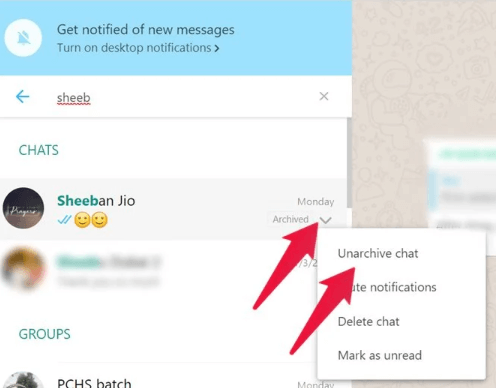
Veja como encontrar conversas arquivadas no WhatsApp:
Quando você arquiva um chat no KaiOS, ele não exclui o chat ou a conversa da sua conta do WhatsApp. Ele apenas permite que você organize suas conversas para que sua guia de CHATS tenha uma aparência melhor.
É importante observar que no KaiOS não há suporte para arquivar todos os bate-papos simultâneos. Mas o incrível do KaiOS é que os tópicos individuais e de grupo arquivados são desarquivados e enviados para o topo da sua lista de bate-papos quando uma nova mensagem é recebida nesse tópico.
Veja como arquivar seus tópicos individuais ou mensagens de bate-papo em grupo no KaiOS:
Veja como encontrar conversas arquivadas no WhatsApp no KaiOS:
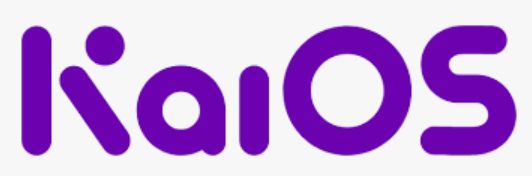
A transmissão direta de mensagens do WhatsApp de iOS para iOS é possível com o FoneDog WhatsApp Transfer. Você pode recuperar os dados do WhatsApp do seu iPhone ou iPad a partir de um backup do computador. suporta todos os modelos de iPhone e todas as versões do iOS. Você não deve se preocupar com a compatibilidade da plataforma porque ela é oferecida tanto para macOS quanto para PCs com Windows.
Para transferir o WhatsApp para outro iPhone ou iPad, Transferência de WhatsApp FoneDog é um aplicativo útil. Para evitar a perda de dados, você pode fazer backup de sua conta do WhatsApp e restaurar apenas os dados que deseja para seus dispositivos iOS quando quiser.
Download grátisDownload grátis
Veja algumas das principais características da ferramenta:
Melhor e melhor software de transferência do WhatsApp é recomendado para mover dados do WhatsApp para um novo iPhone ou iPad. Mensagens, fotos, vídeos e arquivos de música do WhatsApp podem ser movidos entre dispositivos iOS. Para iniciar a transferência, basta clicar no computador quando os dois dispositivos estiverem conectados.
Você pode fazer backup de suas mensagens do WhatsApp para o PC com o FoneDog WhatsApp Transfer para evitar a perda de mensagens no seu iPhone. Sempre que quiser, você pode restaurar seletivamente seus dados do WhatsApp de um backup para o seu PC.
Veja como encontrar conversas arquivadas no WhatsApp com o FoneDog WhatsApp Transfer:

As pessoas também leramComo ver mensagens excluídas no WhatsApp sem qualquer aplicativo?Melhores maneiras de restaurar mensagens excluídas do WhatsApp de um contato!
Este guia forneceu as principais maneiras de encontrar bate-papos arquivados no WhatsApp. Falamos sobre como arquivar chats e desarquivá-los (para que você possa encontrá-los) por meio de dispositivos móveis, do WhatsApp Web, do WhatsApp Desktop e do KaiOS.
Além disso, falamos sobre uma ferramenta que pode ajudá-lo a fazer backup de seus dados do WhatsApp para garantir que eles não sejam perdidos. Falamos sobre o FoneDog WhatsApp Transfer e como realmente fazer backup de seus dados do WhatsApp usando etapas específicas.
Finalmente, você pode obter o FoneDog WhatsApp Transfer de FoneDog.com para garantir que você possa fazer backup, restaurar e transferir dados entre dispositivos iOS. Você pode obter a ferramenta hoje em seu site principal para não ter que se preocupar com a perda de dados do WhatsApp!
Deixe um comentário
Comentário
Transferência do WhatsApp
Transfira suas mensagens do WhatsApp com rapidez e segurança.
Download grátis Download grátisArtigos Quentes
/
INTERESSANTEMAÇANTE
/
SIMPLESDIFÍCIL
Obrigada! Aqui estão suas escolhas:
Excelente
Classificação: 4.7 / 5 (com base em 107 classificações)